会声会影x9安装教程 corel 会声会影 x9如何安装
会声会影x9是一款发布时间较久的视频编辑软件,和特效制作软件不同,该软件更加注重在视频编辑功能上的优化,因此目前为止它能提供的编制效果已经超过百种了。会声会影的X9版本中花费了更多的心思,在这个系列中添加了很多的新功能以及新的编辑手法,很多会声会影的忠实粉丝已经下载好了安装包,就等着安装了!小编给大家制作了会声会影x9安装教程,大家可以参考教程进行安装!
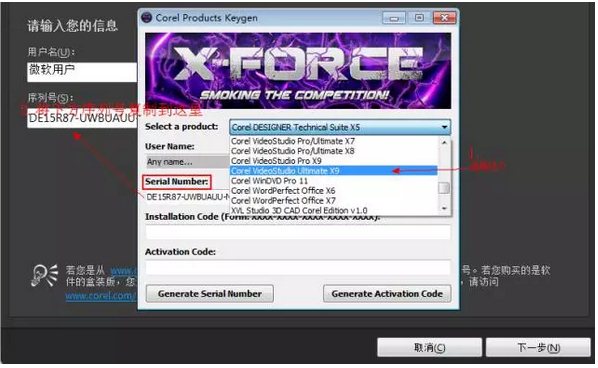
会声会影x9安装教程 :
首先,我们到官网下载X9的官方简体中文试用版。下载64或者32位机版本,如果不知道自己电脑是多少位的,请右键点击 我的电脑,点击 属性 ,查看 系统类型 一栏即可。多少位的系统安装方法都是一样,只是安装包不同。
下载完之后不要急着打开,我们先把电脑的网络断了,具体方法是打开网络管理把本地连接禁用掉。
这时候我们右键点击下载好的安装包,将里面的东西解压出来。
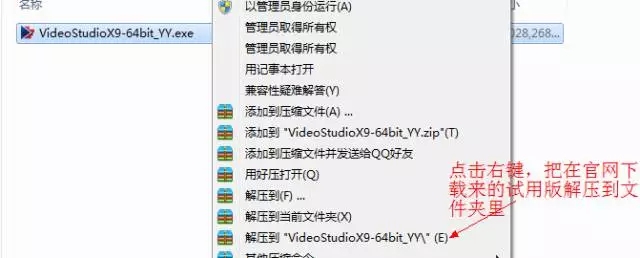
打开解压后的文件夹,打开setup.exe进行安装。
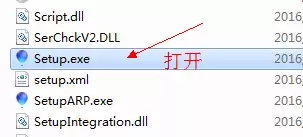
打开之后进行安装,点下一步,直到显示需要填序列号。这时候我们打开下载的注册机,选择 Corel VideoStudio Ultimate x9,然后把得出来的序列号填到安装程序里面。注意,不要关闭注册机,请让它一直开着。
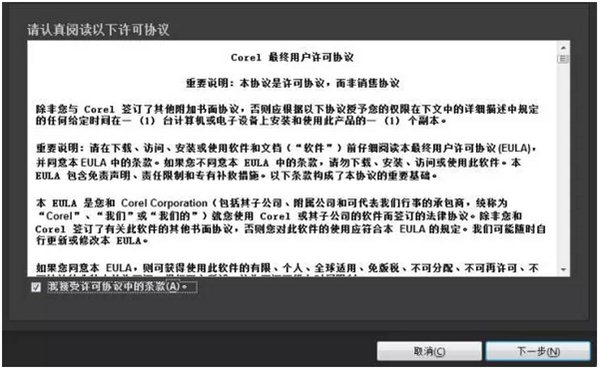
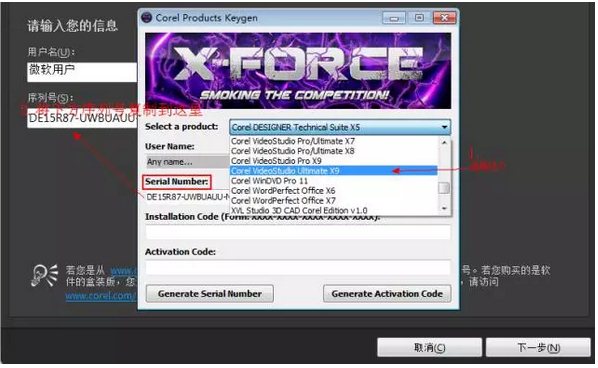
继续安装,选择国家和安装目录后就可以立即安装。
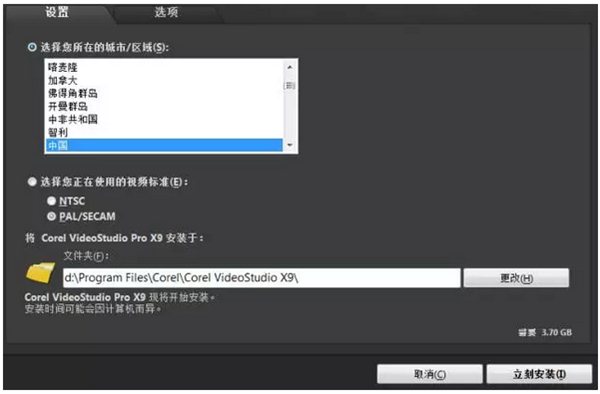
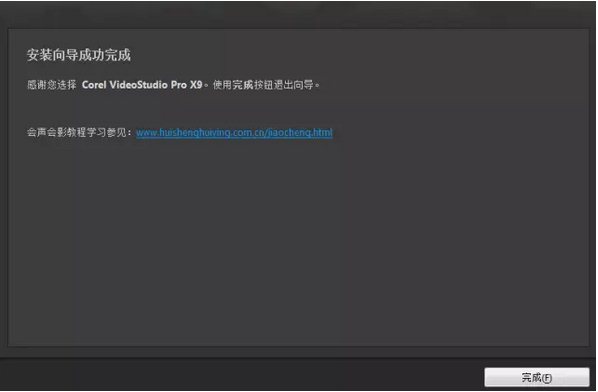
安装成功后,桌面会多了四个图标。打开主程序。
[!--empirenews.page--]

打开之后它会显示这个,不用管,点确定,等待进入程序界面。
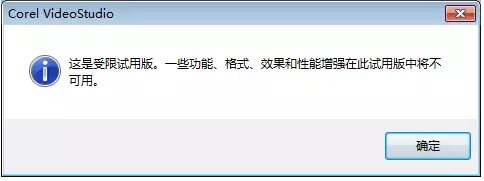
进入到界面之后,直接点击右上角的×关掉,然后等待这个界面弹出来。如果没弹出来,多打开几次再关掉。这个界面出来之后点中间的按钮。
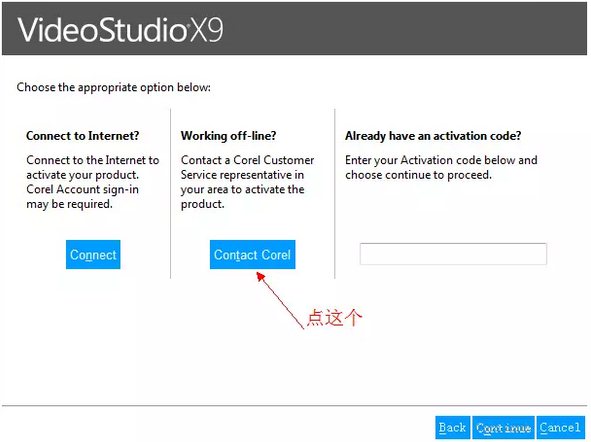
按照这张图激活。
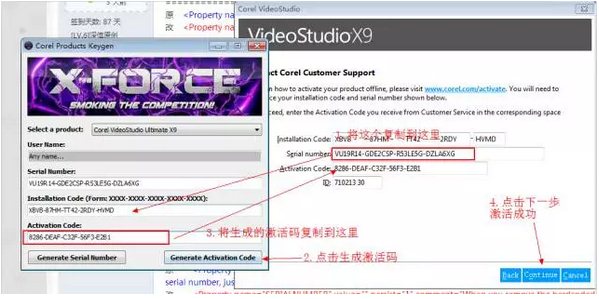
激活成功之后记得保存序列号和激活码信息。
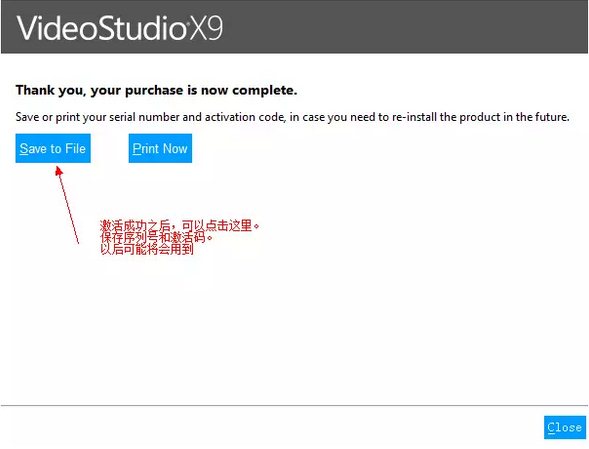
到了这里,这个软件已经成功激活了,不再是30天的试用版。当然这还是试用版,我们要把它升级到旗舰版,有更多的模版,转场动画,滤镜等等。我们把网络重新连上,打开网络管理的界面启用本地连接就可以了。然后将我们下载的升级安装包打开。将之前的序列号复制粘贴进来。
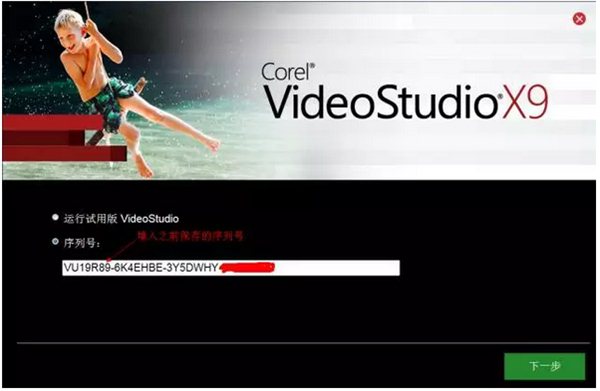
不断点击下一步,直到看到这个界面,将所有选项都勾上,自己改一下下载文件的路径就可以点击 下载/安装 ,继续下一步。
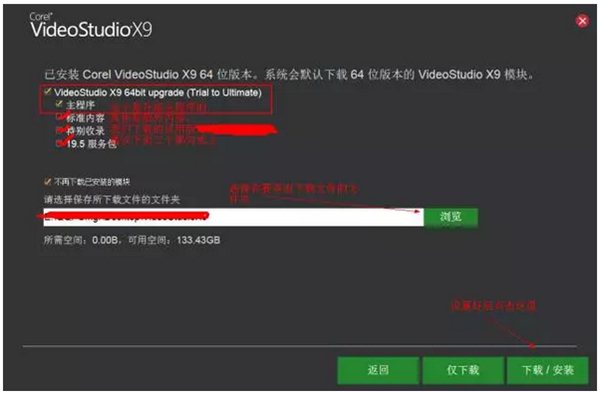
之后便是漫长的下载和安装,一步一步地安装下去就行了。
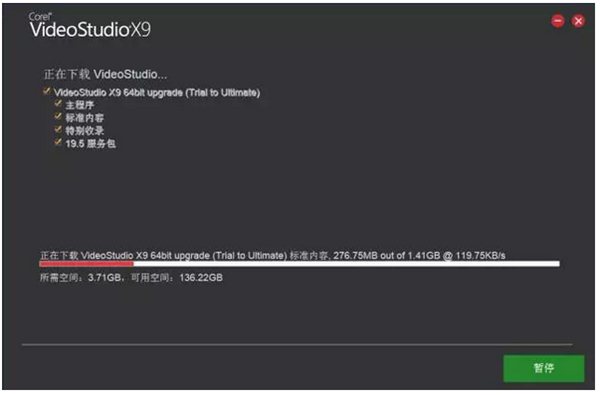
安装完之后,打开主程序,就会发现多了好多的模版,转场动画,滤镜等等。
至此,整个安装过程就完成了,可以畅快地使用了。









 苏公网安备32032202000432
苏公网安备32032202000432